100% opterećenje diska u Windows 10 Što učiniti?

- 4429
- 363
- Donald Willms
Sadržaj
- Neuspjeh internih usluga Windows.
- Superfetch.
- Pretraživanje sustava Windows.
- Usluga ažuriranja sustava Windows.
- Rezervirajte uslugu kopiranja.
- Problemi u radu diska
- Fizičko oštećenje tvrdog diska
- Nedostatak vozača
- Ažuriranje konfiguracije računala
- Fragmentacija tvrdog diska.
- Aktivna upotreba datoteke s ljuljačkom
- Rad aplikacija za intenzivne resurse
- Zlonamjerni programi
Nedavno se korisnici Windowsa često suočavaju s pogrešnim radom tvrdog diska. Prekomjerno opterećenje je najpopularniji uzrok. Sustav se usporava, a upravitelj zadataka pokazuje da se disk učitava 100%.

Da bi se shvatilo što je uzrok opterećenja na tvrdom disku, potrebno je organizirati procese prema stupnju utjecaja na sustav i odrediti koji je najzanimljiviji resurs.
Da biste to učinili, u samom upravitelju zadataka, morate nekoliko puta pritisnuti Disk, Sve dok strelica ne bude usmjerena prema dolje.
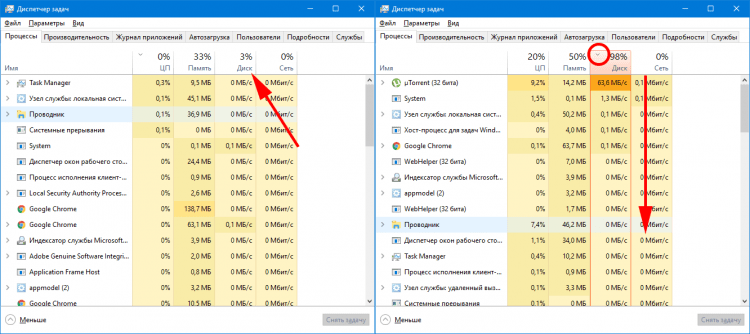
Nakon toga može se vidjeti koji proces koristi resurse diska više od drugih i može biti razlog pogrešnog rada tvrdog diska.
Procesi koji mogu puno uzrokovati ovaj problem.
I da biste to ispravili, možete koristiti različite metode. Pogledajmo najčešće.
Da bismo to učinili, razbit ćemo ih u grupe i proučiti svaki odvojeno.
- Neuspjeh internih usluga Windows
- Problemi u radu diska
- Aktivna upotreba datoteke s ljuljačkom
- Rad aplikacija za intenzivne resurse
- Zlonamjerni programi
Prije promjena, preporučuje se stvaranje točke oporavka sustava.
Neuspjeh internih usluga Windows.
Windows (usluge) Usluge kontroliraju sve procese u operativnom sustavu. To su usluge koje mogu automatski pokrenuti kada uključite računalo, oni također pružaju rad trećih programa. Budući da je određena usluga odgovorna za rad određene aplikacije, onda ako radi pogrešno, sustav može započeti neuspjeh. Netočan rad usluga kao što su superfetch, pretraživanje sustava Windows, usluga ažuriranja sustava Windows i usluga za kopiranje najčešći su razlozi za učvršćivanje tvrdog diska.
Razmislite koje su to usluge, tamo gdje jesu i kako se mogu isključiti.
Prije isključivanja određenih usluga, svakako pročitajte za što je ova usluga odgovorna i koje će posljedice biti ako je isključena.
Superfetch.
Superfetch Service identificira koji se programi najčešće pokreću, stavlja oznaku na njih na čestu upotrebu i unaprijed ih učitava u virtualnu memoriju. Stoga se ova usluga povremeno okreće resursima diska i može uzrokovati svoje utovar.
Da biste ga isključili: morate:
- Korištenje kombinacije ključeva Win+R Otvorite prozor Izvoditi, Uvodimo tamo Servis.MSC
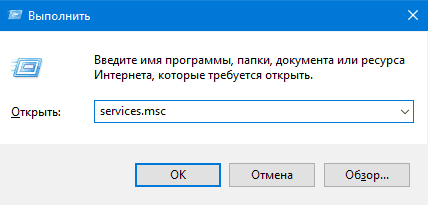 Na popisu otvorenih usluga možete vidjeti koje su usluge sada aktivne i možete pročitati njihov opis.
Na popisu otvorenih usluga možete vidjeti koje su usluge sada aktivne i možete pročitati njihov opis. - Pronađite ovaj popis Superfetch, Kliknite na njega s desnim gumbom miša da biste ušli u Svojstva.
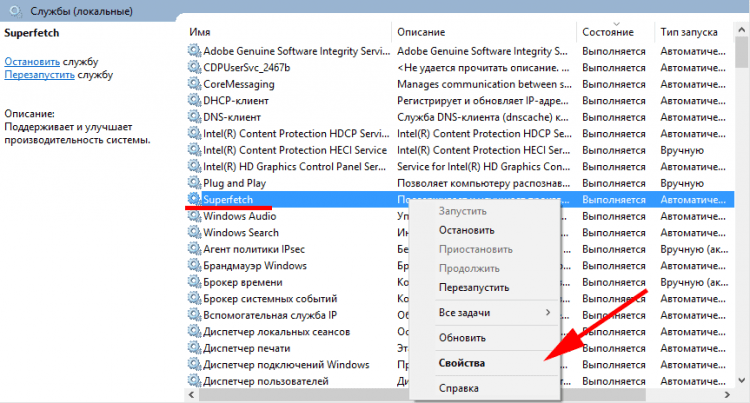
- Zatim u liniji država Prvo klik Stop, I zbog potpunog isključivanja u Vrsta lansiranja Odabrati Onemogućeno.
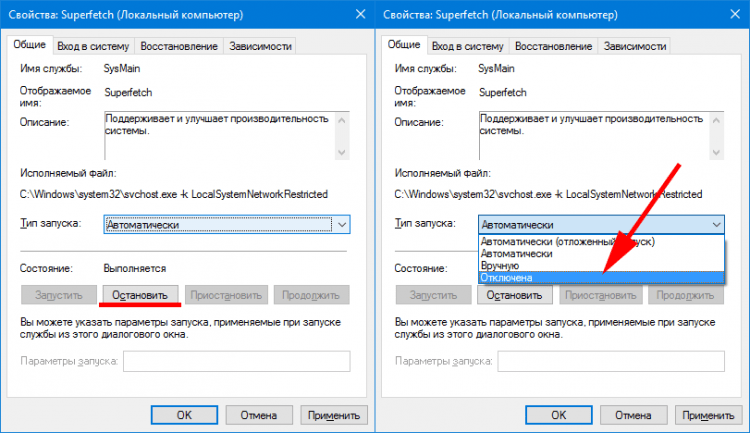
Pretraživanje sustava Windows.
Windows Search - Usluga koja omogućuje korisnicima sustava da brzo pronađu potrebne dokumente i datoteke. Da biste to učinili, povremeno izvodi pozadinsko skeniranje sadržaja korisničkog računala. Za brzo pretraživanje, usluga koristi sustav za indeksiranje datoteka, koji također omogućuje učitavanje hardvera tvrdog diska.
Da biste ga prekinuli, morate napraviti sličan postupak kao i odspojenje usluge Superfetch.
- Otvorite prozor zanemarenih usluga koristeći Izvoditi
- Zaustavite se i promijenite u Vrsta lansiranja na Onemogućeno
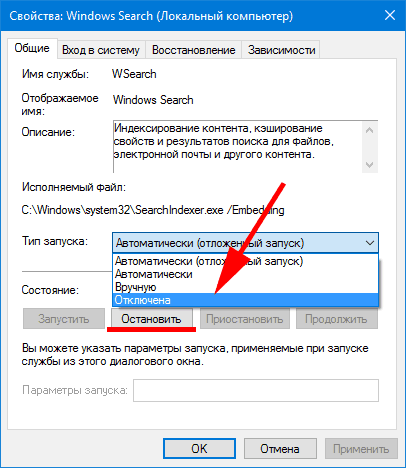
Usluga ažuriranja sustava Windows.
Usluga ažuriranja Windows omogućuje programerima da poboljšaju postojeći sustav - povećavaju sigurnost, optimiziraju procese, dodaju nove funkcije. Zbog činjenice da operativni sustav Windows daje visoki prioritet za rad ove usluge, tijekom postupka ažuriranja sustava, drugi programi se dodjeljuju manje resursa i mogu usporiti svoj rad. Ali ako vam trebaju programi koji su intenzivni resursi za rad, tada njihova paralelna upotreba s aktivnim postupkom ažuriranja može uzrokovati maksimalnu upotrebu resursa diska.
Da bi se postupak ažuriranja ne ometao u svakodnevnoj upotrebi računala, možete ručno provjeriti ažuriranja. Potpuno isključivanje ažuriranja zbog sigurnosnih razloga strogo se ne preporučuje.
- Da bismo to učinili, koristimo i poznati prozor s popisom usluga, samo ovaj put pronalazimo uslugu Centar za ažuriranje sustava Windows.
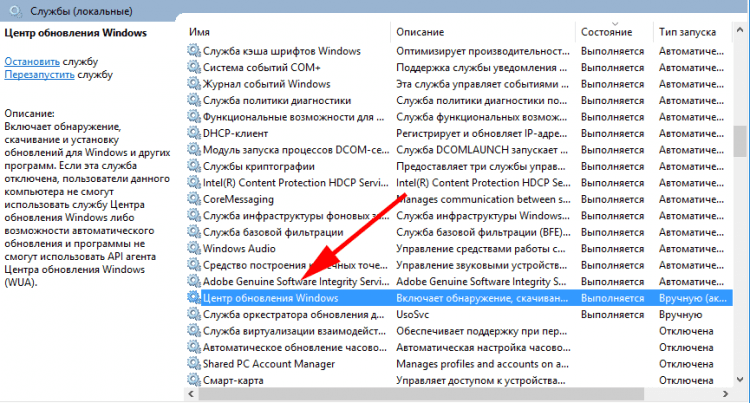
- I mi joj dodijelimo Vrsta lansiranja - Ručno.
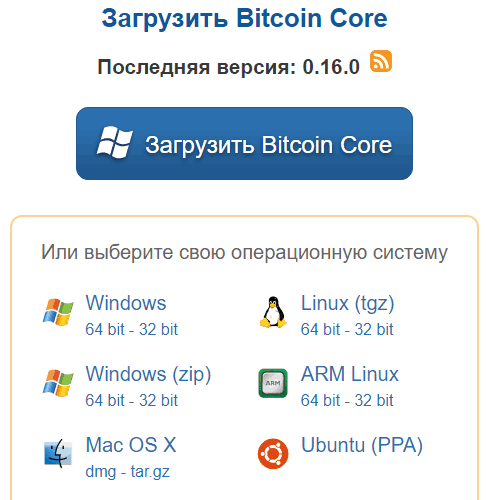
- Sada kada sljedeći put trebate provjeriti prisutnost ažuriranja, možete samo kliknuti na ikonu Provjera dostupnosti ažuriranja V CUPDATE UPDATE.
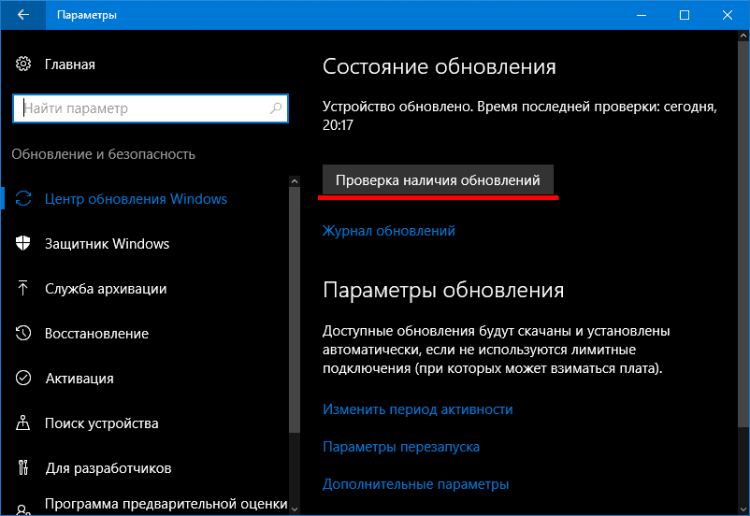 A ako ih pronađu, instalirajte ih u pravo vrijeme.
A ako ih pronađu, instalirajte ih u pravo vrijeme.
Rezervirajte uslugu kopiranja.
Rezervirajte uslugu kopiranja - aplikacija operativnog sustava. Uz pomoć arhiviranja, stvara sigurnosne kopije korisnika. Ovo je potrebno za vraćanje sustava ako postoji kritična pogreška ili infekcija virusima. Sigurnosna kopija je vrlo postupak koji troši resurse i također može uzrokovati značajno opterećenje korištenja diska.
Da bismo promijenili parametre ove usluge i učinili da djeluje kad nam ne donosi neugodnosti, moramo učiniti sljedeće:
- Iz parametara Ažuriranja sustava Windows i sigurnosna ažuriranja Moramo ići na Usluga aktiviranja sustava Windows, a zatim do odjeljka Arhivska i obnova
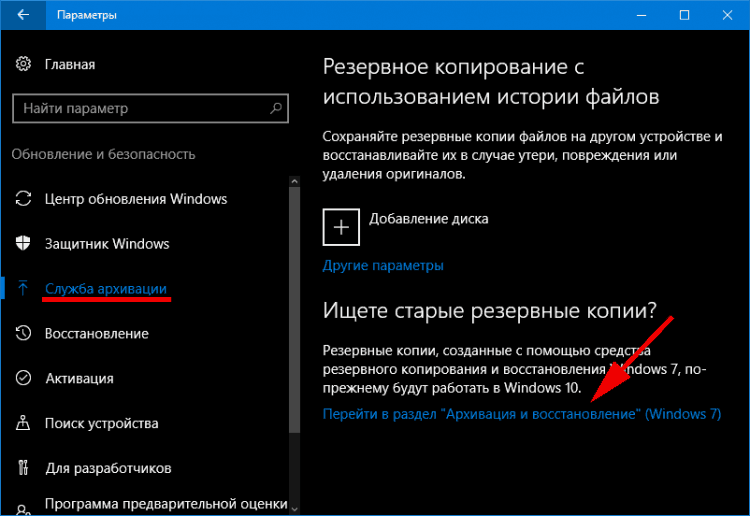
- Zatim idite na NRezerviranje astro
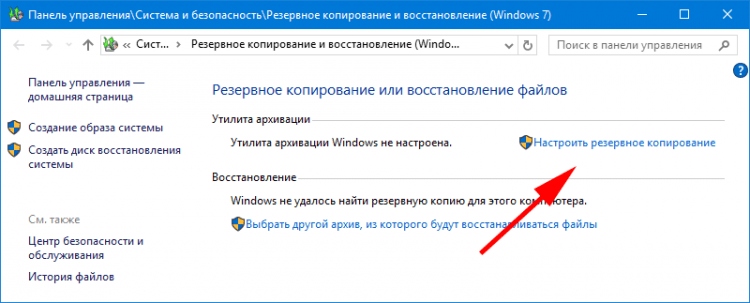
- Odaberite mjesto arhiviranja gdje će biti spremljena sigurnosna kopija i kvačila PPozdravi mi izbor
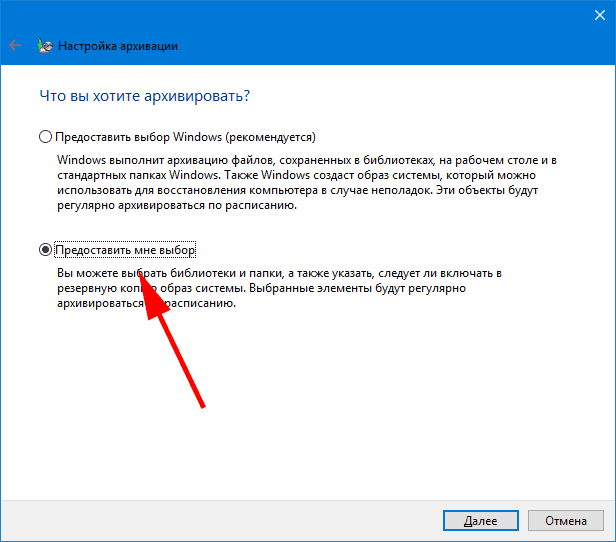
- Odaberite koje pojedine odjeljke treba arhivirati i, prije nego što pritisnete gumb Spremite parametre i počnite arhivirati, Postavite prikladan raspored ovog postupka.
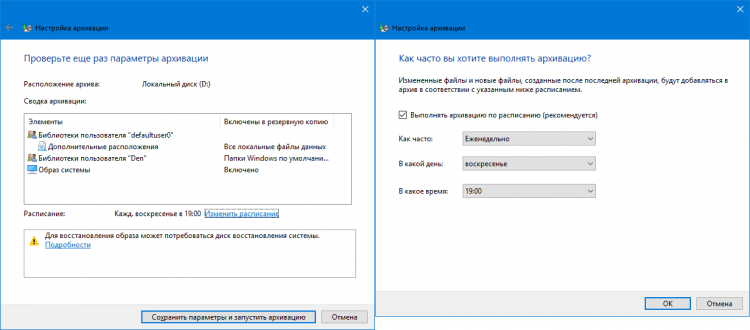
Ako dispečer zadatka pokaže da je druga usluga uzrokovala 100% učitavanje sustava Windows, tada, po analogiji, putem popisa usluga, možete isključiti bilo koji od njih. Ali mora se shvatiti da je ovo privremeno rješenje, a ako je ova usluga u budućnosti, trebate raditi, trebate detaljnije analizirati što je neuspjeh i vratiti normalno funkcioniranje sustava.
U nekim slučajevima, da biste dovršili usluge isključivanja i izvršili promjene u sustavu, morate ponovno pokrenuti računalo.
Problemi u radu diska
Razlog dugoročnog učitavanja tvrdog diska u stanku može biti računalno željezo ili problemi zbog njegove interakcije s drugim komponentama sustava. Najčešći razlozi su sljedeći - fizičko oštećenje tvrdog diska, sukoba ili odsutnost vozača za rad tvrdog diska s prozorima i fragmentacijom visoke diska.
Fizičko oštećenje tvrdog diska
Kada se pojave fizički nedostaci, pogonski učinak je uvelike smanjen. Winchester više ne može obraditi istom brzinom podacima koji mu daje sustav. Zbog toga se opterećenje na disku uvelike povećava.
Da biste provjerili disk, možete koristiti naredbu ugrađene -in Chkdsk.Exe.
- Kombiniranjem vrućih ključeva Win+x Pokrenuti Naredbeni redak redak redak U ime administratora
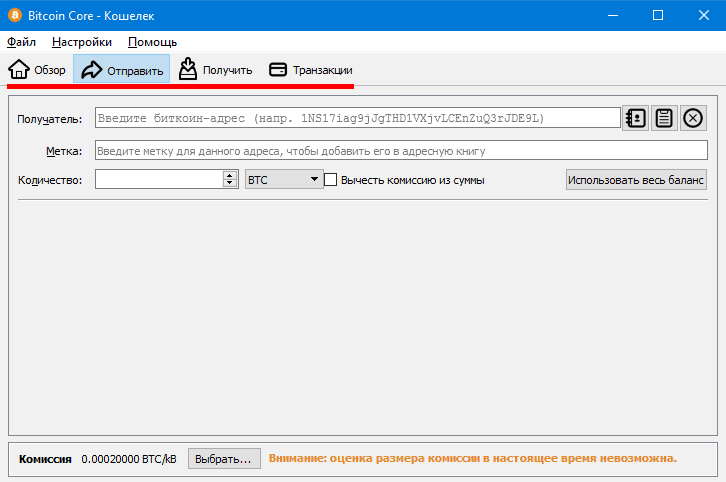
- Unesite naredbu Chkdsk /? I kliknite Unesi. Parametar /? omogućuje nam da vidimo sve dostupne metode ispitivanja
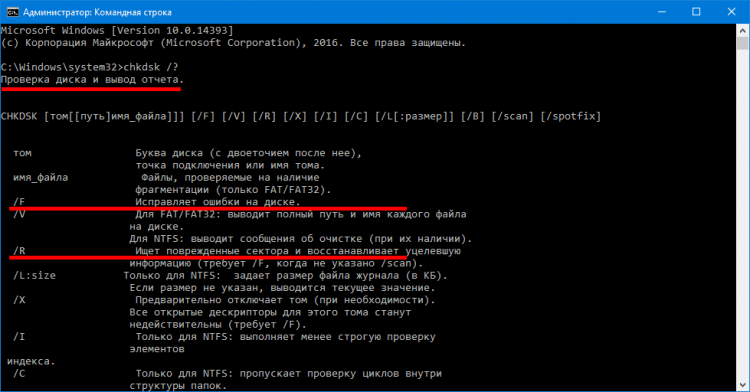
Zanimaju nas ključevi /F I /R. - Unesite naredbeni redak Chkdsk d (Disk koji želimo provjeriti): /f /r
- Provjera se pokreće, prema rezultatima od kojih ćemo vidjeti sljedeći prozor

Zanima nas linija - količina KB u oštećenim sektorima. Ako se vrijednost razlikuje od 0, tada morate pokrenuti postupak oporavka, pomoću iste naredbe, ili pomoću trećih aplikacija, poput Victoria, MHDD.
Ako obnova oštećenih sektora nije pomogla, tada je potrebno zamijeniti tvrdi disk.
Nedostatak vozača
Mnogi korisnici koji u pravilu ponovo instaliraju Windows, ne obraćaju pažnju na instaliranje vozača poput Sata Ahci. U većini slučajeva, za ispravan rad diska dovoljno je vozača ugrađenog u prozore. Ali, ako nakon isključenja Usluga, problem učitavanja diska i sporog rada sustava nastavlja se, pokušajte instalirati ili ažurirati ovaj upravljački program.
Da biste provjerili prisutnost vozača poput Sata Ahci, morate vidjeti njegovo ime u Dispečer uređaja
Također ulazimo u Izvoditi I koristimo naredbu Devmgmt.MSC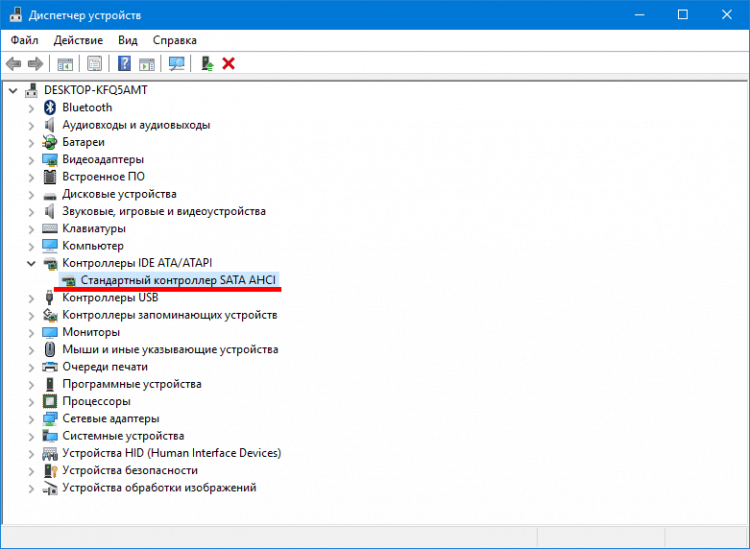
Ime - "SATA AHCI standardni kontroler"Kaže da je u sustavu instaliran ugrađeni Windows upravljački program. Da biste instalirali potrebni originalni vozač - posjetite mjesto proizvođača željeza i preuzmite ga odatle.
Službeni vozač proizvođača trebao bi osigurati ispravan rad tvrdog diska sa sustavom.
Ažuriranje konfiguracije računala
Ažuriranje konfiguracije računala ponekad također uzrokuje pogrešan rad za tvrdi disk. Posebno relevantno za slučajeve uz kupnju novog medija.
U ovoj situaciji, ako instalacija vozača nije riješila problem. Možete pokušati preispitati BIOS na noviju verziju ili napraviti resetiranje njegovih postavki.
Fragmentacija tvrdog diska.
Fragmentacija je postupak logičkog odvajanja datoteka. Kada je fragmentirana, nova datoteka koju treba napisati u sustavu djelomično je napisana na mjesto već izbrisanih datoteka i djelomično na novo mjesto. Ako je sustav vrlo fragmentiran, potrebno mu je više vremena za prikupljanje informacija i rad s njim, opterećenje na disku se u skladu s tim povećava.
Da bi se smanjila fragmentacija, koristi se defragmentacija. Postupak u kojem se dijelovi podijeljene datoteke premještaju tako da se nalaze na susjednim područjima na disku.
Da biste započeli defragmentaciju, morate ići na Svojstva Lokalni disk, na kartici Servis odabrati Optimizacija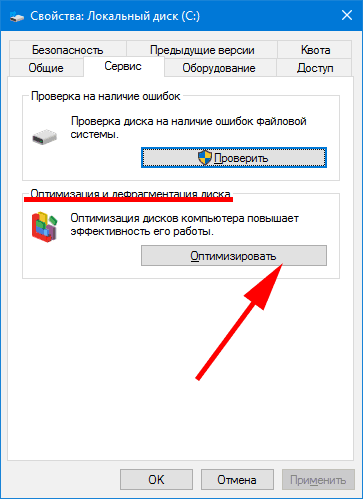
Upotreba ovih preporuka pomoći će u rješavanju problema pogrešnog rada diska u sustavu, kako prilikom instaliranja nove opreme, tako i u slučaju kvara s funkcionalnim sustavom.
Aktivna upotreba datoteke s ljuljačkom
Operativni sustav počinje aktivno koristiti crpnu datoteku kada joj nedostaje fizička memorija. Windows djelomično stavlja u IT programe i usluge koji su otvoreni u pozadini, ali se trenutno ne koriste. Takav aktivni rad s ljuljačkom datotekom može ozbiljno učitati tvrdi disk.
Možete vidjeti koliko se datoteke za ljuljanje prenose sa Standard Windows Tools. Pomoću Dispečer Idemo na Monitor resursa, Zatim kliknite ikonu "Memorija", Ovdje možete vidjeti koliko se sada koristi datoteka s ljuljačkom.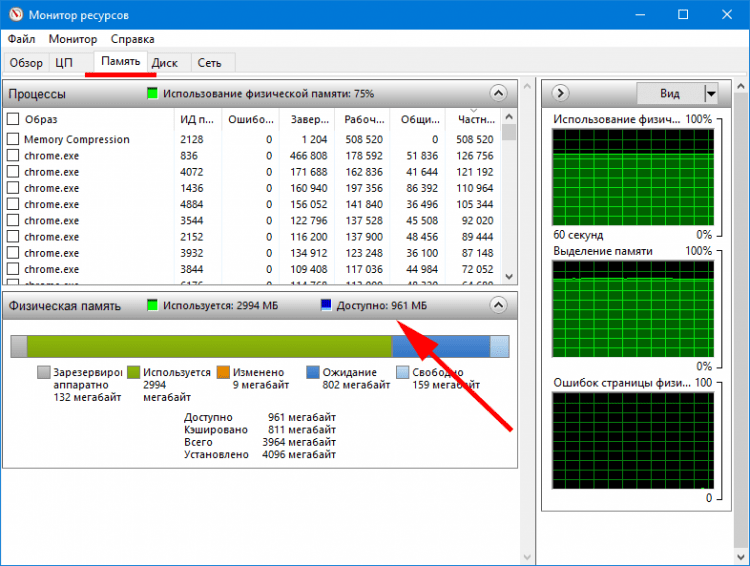
Ako je ovaj pokazatelj stalno na visokoj traci, potrebno je zaustaviti aplikaciju za intenzivnu resurse za istovar crpne datoteke. Ili, ako trebate koristiti više RAM -a za posao, najbolje rješenje bit će kupnja dodatnih memorijskih setova. Ovo će ukloniti opterećenje s diska prilikom pristupa crpnoj datoteci.
Rad aplikacija za intenzivne resurse
Upotreba programa koji su i intenzivni resursi, kao što su aplikacije za bujicu ili sinkronizaciju, s uslugama u oblaku, u vrijeme njegovog aktivnog rada, može uvelike učitati tvrdi disk.
Saznajte koji je program vrlo učitavanje tvrdog diska koji se također može koristiti Dispečer.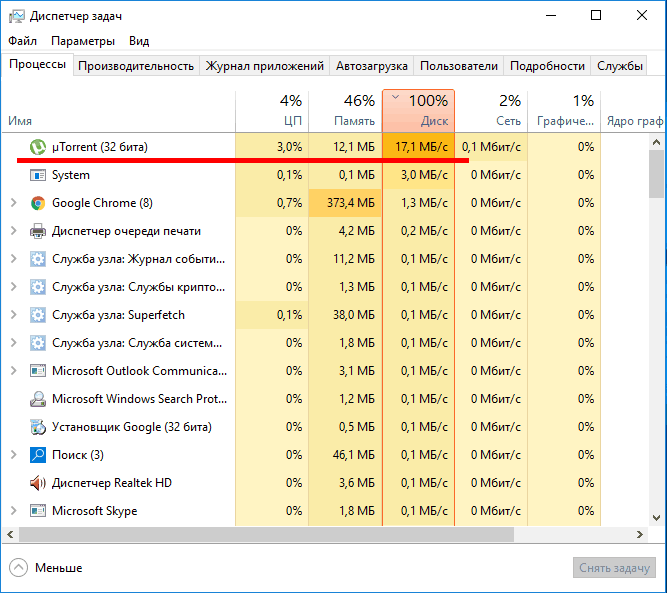
U ovom primjeru jasno možete vidjeti kako učitavanje i raspodjela TORRENT datoteka daje učitavanje na tvrdom disku. Isti će rezultat biti u trenutku kada će se aplikacija na radnoj površini sinkronizirati s oblakom. Primjeri se mogu dugo navesti, ali princip djelovanja je isti.
Ovdje preporuke mogu biti sljedeće.
Tijekom aktivnog rada s računalom, kada su potrebni veliki resursi sustava, isključite sve aplikacije koje su nepotrebne za rad. Kvantiranje bujica i sinkronizacija bolje je nastaviti kada će se računalo koristiti u multimedijskom načinu rada.
Zlonamjerni programi
Postupci zlonamjernih programa također mogu uzrokovati maksimalno opterećenje na tvrdom disku. Nedavno su, osim klasičnih virusa, metode infekcije usmjerene na neovlašteno rudarstvo vrlo popularne. Rudarski virusi izravno su usmjereni na korištenje resursa sustava za rudarstvo kriptovaluta.
Pogledajte zaseban članak o novootvorenim majstorskim virusima i načinima da se riješite s njima.
Ovaj postupak možete odrediti na isti način - kroz Upravitelj zadataka. Ako je postupak s nepoznatim imenom, koji se korisnik nije lansirao na disku, i nakon što ga je pokušao ručno dovršiti, sustav je dao odbijanje, to može biti virus.
U ovom je slučaju potrebno skenirati računalo s antivirusnim rješenjima s relevantnim antivirusnim bazama, radi preciznijeg određivanja najnovijih razvoja štetnih programa.
Naša ocjena najboljih antivirusa 2018.
Kako se zaštititi od virusa i zlonamjernog softvera, principi računalne higijene.
***
Prijatelji, ispitali smo najpopularnije razloge za učitavanje disk 100%. Ako znate druge metode za rješavanje ovog problema, podijelite u komentarima.
- « Kako stvoriti točku oporavka u sustavu Windows 10. Obnova sustava iz točke
- Linux distribucije za netbook »

